
迅捷PDF虚拟打印机是互盾科技研发的一款轻量级虚拟打印工具,安装包体积小,运行时不占用过多系统资源。它能将Word、Excel、PPT、JPG、CAJ等多种格式文件通过打印功能转换为PDF文档,简化文档处理流程。软件支持页面方向调整、色彩模式切换、视图设置等个性化配置,还具备文件合并、格式转换和文档共享等实用功能。
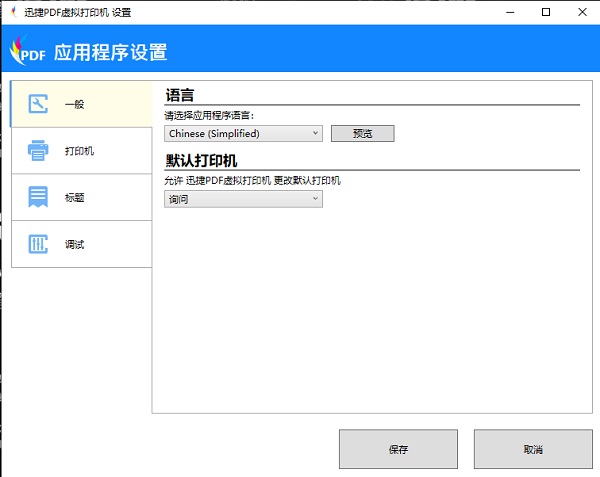
1、基础设置
自由调整文档页面方向,灵活选择色彩模式,自定义视图显示效果
2、压缩处理
支持彩色与灰度图片模式切换,提供CCITTFax、ZIP等多种压缩算法,可进行图像采样优化
3、安全防护
采用128位AES加密技术,可设置不同用户的操作权限
4、电子签名
支持为PDF文档添加数字签名,确保文件真实性
5、文件管理
提供多种PDF命名规则,支持多文档合并,可添加附件内容
6、扩展功能
实现文档合并转换,便捷分享文件内容
1、智能内容识别
精准识别PDF文档中的文字和图片内容
简单设置打印参数即可提取文档内容
快速转换为所需文件格式
2、多格式支持
内置高效转换引擎,兼容doc、jpg等常见格式
支持输出多种文档类型
通过简单设置完成格式转换
1、下载安装软件后,打开程序可进行应用参数和系统配置调整
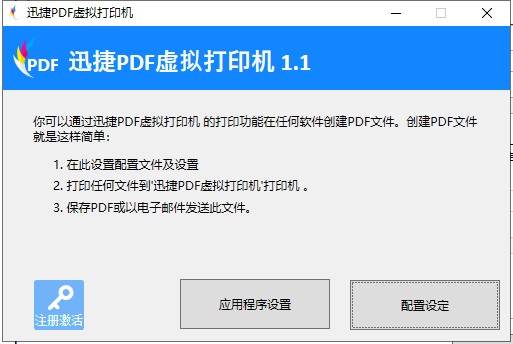
2、完成设置后保存配置
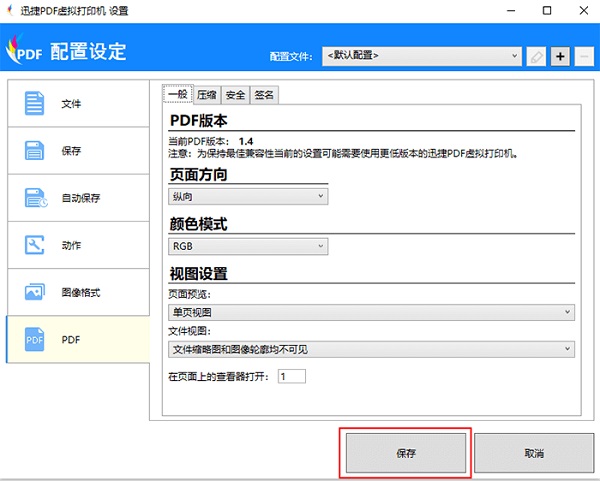
3、打开目标文件,选择打印功能,在打印机列表中选择迅捷PDF虚拟打印机
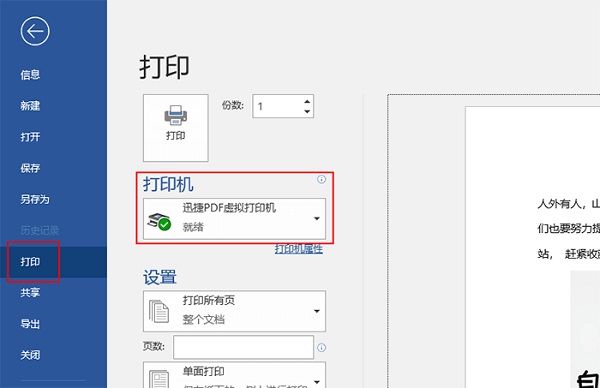
4、软件提供试用功能,弹出提示时选择试用选项
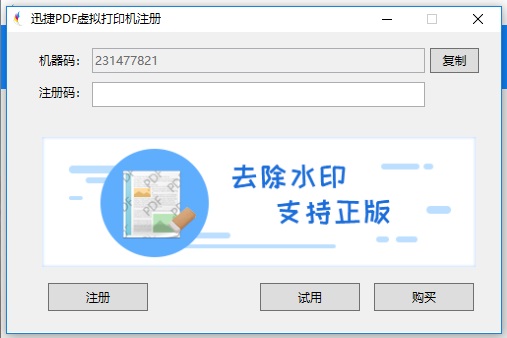
5、最后点击保存完成操作
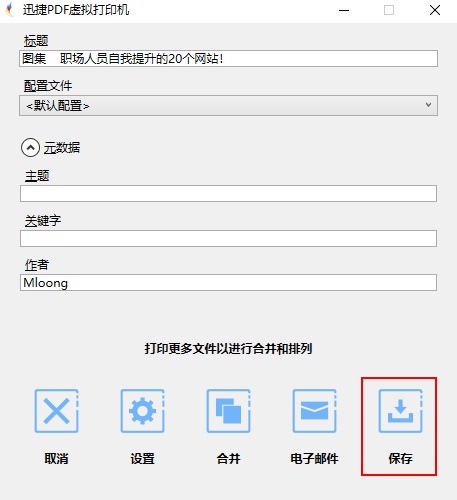
1、输出PDF能否加密?
支持加密功能。在PDF设置的安全选项中,勾选文档加密选项即可保护文件安全。
2、输出文件会带水印吗?
水印功能可自主选择。在文件菜单的水印设置中,启用并编辑水印内容后,打印时会自动添加。不启用则不会添加水印。
3、能否压缩输出文件?
支持文件压缩。在PDF设置的压缩选项中,开启压缩功能并调整压缩参数。
4、可以更改输出格式吗?
输出格式可调整。在保存设置中,可选择PDF、JPEG等多种输出格式。
5、软件支持共享使用吗?
支持共享功能。USB连接需通过电脑共享,网络连接可直接共享打印机设备。
(您的评论需要经过审核才能显示)
0条评论